Fonction WRAPCOLS d'Excel
La fonction WRAPCOLS convertit une seule ligne ou colonne en plusieurs colonnes (un tableau à deux dimensions) en spécifiant le nombre de valeurs dans chaque colonne.
Remarque : Cette fonction n'est disponible que dans Excel pour Microsoft 365 sur le canal Insider.

Syntaxe
=WRAPCOLS(vector, wrap_count, [pad_with])
Arguments
Remarques
Valeur de retour
Elle renvoie un tableau organisé par colonnes.
Exemple
Comme le montre la capture d'écran ci-dessous, pour convertir le tableau unidimensionnel dans la plage B6:B15 en plusieurs colonnes, avec au maximum 2 valeurs par colonne, vous pouvez appliquer la fonction WRAPCOLS pour effectuer cette tâche.
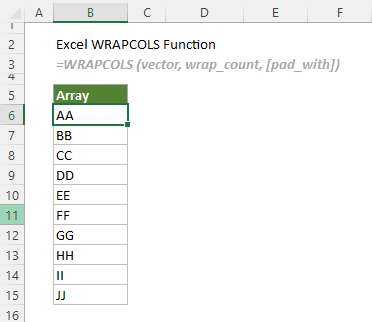
Sélectionnez une cellule vide, comme D6 dans ce cas, entrez la formule suivante et appuyez sur la touche Entrée pour obtenir les colonnes.
=WRAPCOLS(A6:A15,2)
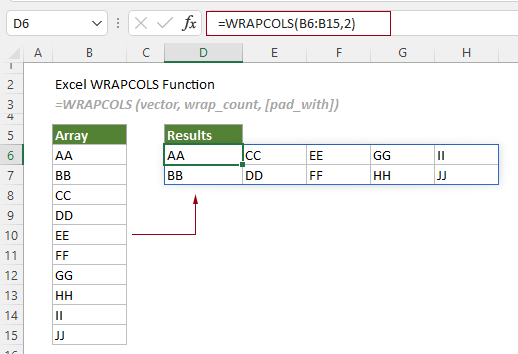
Remarques : Si vous spécifiez au maximum 3 valeurs pour chaque colonne, vous remarquerez qu'il y a un nombre insuffisant de valeurs pour remplir les cellules dans la dernière colonne, et #N/A est utilisé pour les valeurs manquantes.
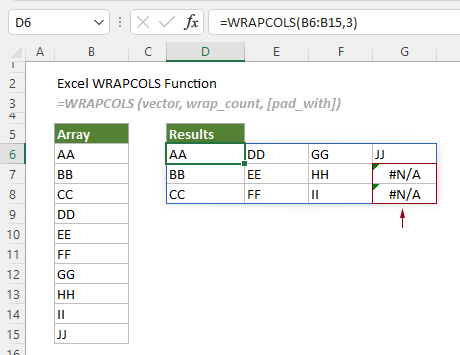
Pour remplacer le #N/A par une valeur spécifiée, par exemple le mot « NULL », vous devez spécifier l'argument « pad_with » comme « NULL ». Voir la formule ci-dessous.
=WRAPCOLS(A6:A15,2,"NULL")
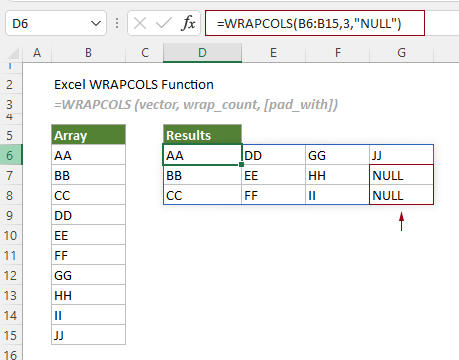
Fonctions connexes
Fonction WRAPROWS d'Excel
La fonction WRAPROWS convertit une seule ligne ou colonne en plusieurs lignes (un tableau à deux dimensions) en spécifiant le nombre de valeurs dans chaque ligne.
Les meilleurs outils de productivité pour Office
Kutools pour Excel - Vous aide à vous démarquer de la foule
Kutools pour Excel compte plus de 300 fonctionnalités, garantissant que ce dont vous avez besoin est à portée d'un clic...
Office Tab - Activer la lecture et l'édition par onglets dans Microsoft Office (y compris Excel)
- Une seconde pour passer entre des dizaines de documents ouverts !
- Réduit de centaines le nombre de clics souris pour vous chaque jour, dites adieu à la main de la souris.
- Augmente votre productivité de 50 % lors de la visualisation et de l'édition de plusieurs documents.
- Apporte des onglets efficaces à Office (y compris Excel), tout comme Chrome, Edge et Firefox.